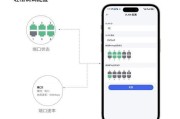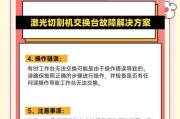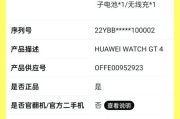随着网络技术的发展,TP-Link以太网交换机已成为许多企业和家庭网络中不可或缺的设备。正确管理交换机不仅能够提高网络效率,还能确保网络的安全性。本文将详细介绍如何进入TP以太网交换机的管理界面以及如何进行相关设置。
1.进入TP以太网交换机管理界面的准备
在开始之前,请确保您已经正确连接了TP以太网交换机,并具备了访问管理界面的必要条件,例如:
一台已连接到TP以太网交换机的计算机。
确认交换机的IP地址,以便通过网络访问管理界面。
一个有效的管理员账号和密码。
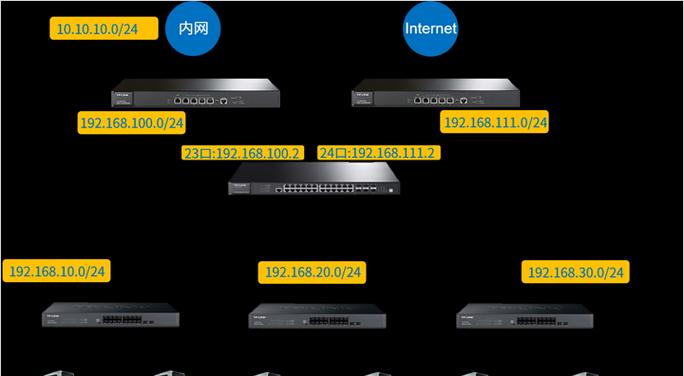
2.找到交换机的IP地址
在进行任何管理操作之前,您必须知道TP以太网交换机的IP地址。通常,该地址可以在交换机的用户手册中找到,或者通过以下几个步骤自动搜索:
1.在计算机上打开命令提示符窗口(Windows系统中称为CMD,Mac和Linux系统中称为Terminal)。
2.输入`ipconfig`(Windows)或`ifconfig`(Mac/Linux)命令并回车,查看网络配置信息。
3.搜索默认网关地址,这通常就是交换机的IP地址。
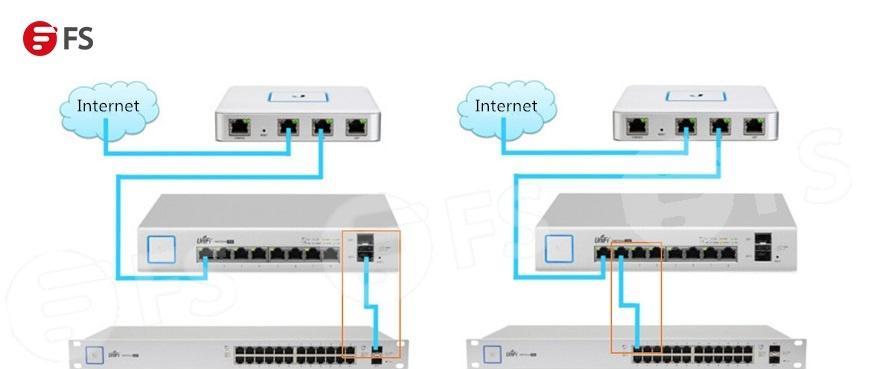
3.登录管理界面
一旦找到IP地址,您可以开始登录管理界面:
1.打开Web浏览器。
2.在地址栏输入步骤2中找到的交换机IP地址。
3.按下回车键,浏览器会尝试连接到管理界面。
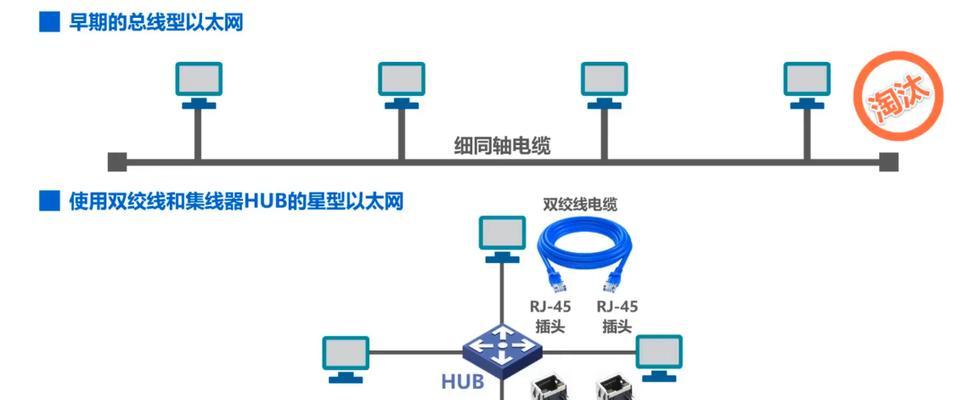
4.输入登录凭证
在登录界面中,您需要输入管理员账号和密码。如果从未更改过,这些信息通常可以在设备的用户手册中找到初始凭证。成功登录后,您将进入TP以太网交换机的管理界面。
5.交换机管理界面的设置指南
登录管理界面后,您可以进行各种设置来优化和维护您的网络。以下是一些基本的设置步骤:
5.1更改管理员密码
为了保证网络安全,建议更改默认的管理员密码:
1.在管理界面中找到系统设置选项。
2.进入用户管理部分,找到密码修改选项。
3.按照提示输入新密码并保存。
5.2设置VLAN
虚拟局域网(VLAN)有助于将网络划分为不同的逻辑分段,增强网络性能和安全性:
1.寻找VLAN设置菜单。
2.根据需求创建新的VLAN并为其分配端口。
5.3配置端口安全
端口安全设置可以防止未授权设备接入网络:
1.在端口配置中,启用端口安全功能。
2.根据网络需求设置允许连接的MAC地址。
5.4更新固件
为保证交换机运行稳定并享有最新的功能,定期更新固件是必要的:
1.访问TP-Link官方网站下载最新的固件。
2.在管理界面中找到固件升级选项。
3.按照指示上传并安装新的固件。
6.常见问题解决
在使用TP以太网交换机时,可能会遇到一些常见问题,如无法登录、设置无法保存等。对于这些问题,通常可以采取以下措施:
确认网络连接无误,交换机和计算机处于同一网络。
清除浏览器缓存或使用不同的浏览器尝试。
确认登录凭证正确无误,并且账户具有足够的权限。
查看是否有固件更新,有时候问题可能是由于固件漏洞或兼容性问题造成的。
7.综上所述
掌握如何进入TP以太网交换机的管理界面并进行基本设置,是确保网络高效运作和安全性的第一步。本文为您详细介绍了登录步骤、设置指南以及常见问题的解决办法。遵循这些步骤,您可以更好地管理和优化您的TP以太网交换机,确保您的网络环境更加稳定和安全。
标签: #交换机